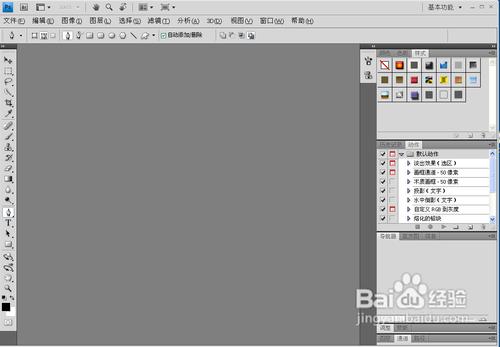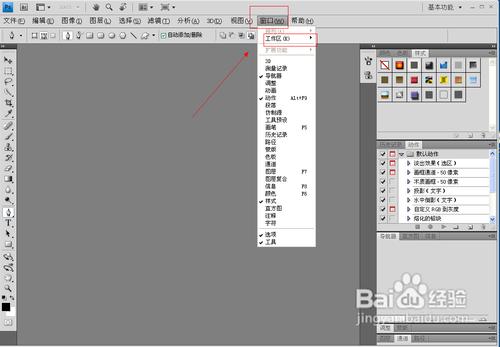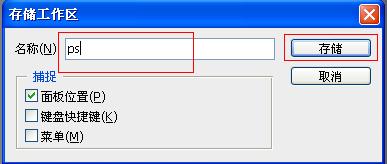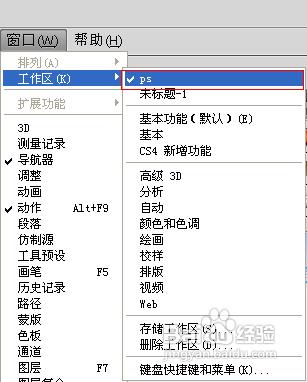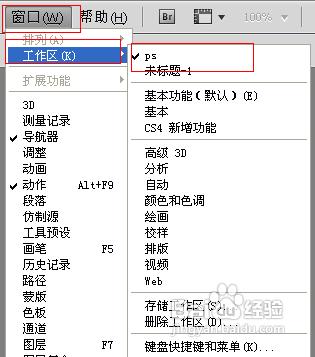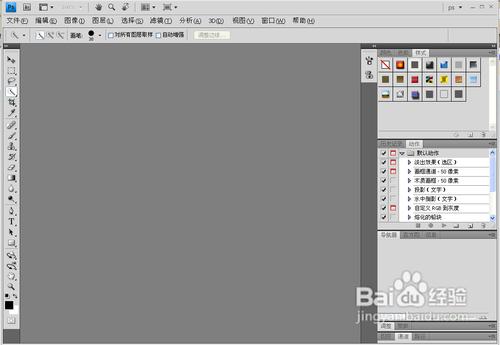在PS影象處理軟體中,怎樣把我們自己設定好的工作區儲存下來,這樣以後如果弄亂了PS工作區就可以快速的恢復回原來設定好的工作區。
工具/原料
photoshop影象處理軟體
步驟/方法
開啟PS影象處理軟體,選擇選單欄上的的視窗選項,然後選擇下拉列表工作區,如圖1所示。
圖1
選擇工作區之後右邊彈出的選項中選擇儲存工作區,如圖2所示。
圖2
選擇儲存工作區選項之後彈出來儲存工作區屬性視窗,給要儲存的工作區取個名字,然後單擊儲存,如圖3所示。
圖3
單擊儲存按鈕之後就把PS當前的工作區儲存下來,再次選擇工作區選項,可以看到多了一個名為PS的選項,如圖4所示。
圖4
我們試著一下把當前的工具區給搞混亂,然後一會選擇Ps選項來恢復,如圖5所示。
圖5
從圖5可以看出已經是搞得比較混亂的了,我們選擇視窗選項的下拉列表,然後選擇工作區,然後選擇工作區右邊的PS選項,如圖6所示。
圖6
選擇完之後再看看工作區是不是恢復以前設定好的整整齊齊的,如圖7所示。
圖7
注意事項
請排列好工作區之後再儲存工作區,這樣以後工作區混亂就可以直接恢復。